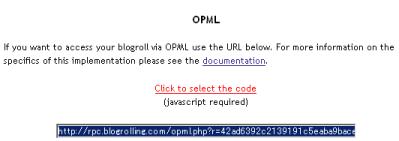HuntingGirledCollective: BlogPeopleを使うで試験運用の始まった「BlogPeople」を紹介したんですけど、
『いままでBlogRolling使ってたけど、これからはBlogPeopleをメインで使いたいので登録サイト一覧データを全て移行したい!』
なんて人も多いんじゃないかと思います。
そこで、BlogRollingで登録してあったサイトデータをOPMLというデータ形式で出力して、そのOPMLデータをBlogPeopleに反映させる方法を簡単に紹介します。元々、両サービスにも標準であるOPMLデータのインポート・エクスポート機能を組み合わせて使うだけですのでできる人はもうしちゃってるかもしれませんけど、知らなかった人や今イチよくわかんない人は参考にしていただければ幸いでーす。
(追加)
以下に紹介する1、2、の手順はMISSION CONTROL画面メニューの「Backup」をクリックすることで同様にOPMLファイルの保存まで行うことが出来ます。こちらの作業のほうが簡単・確実ですのでこの方法でOPMLファイル保存までやってから3の手順のOPMLファイル内容の確認と、以降のBlogPeopleへのインポートを行ってみてください。
(11/08 13:40)
1、BlogRollingにログインしMISSION CONTROL画面メニューの「Get Code」をクリック。
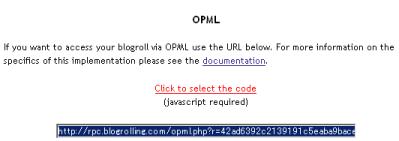
2、Code Generator画面の上から3番目項目にある、OPMLのとこに書いてあるURLをコピーする。
3、コピーしたURLをそのままファイルにダウンロードできる人はダウンロード。わかんない人はそのURLを一旦ブラウザで開くと、何やら複雑なXMLデータが見えると思うので、ファイルメニューより表示内容を「名前を付けて保存」等でファイルに保存する。
(追加)
もしブラウザで開いた際にうまく表示できずにXML解析エラーのようなメッセージが出た場合はBlogRolling登録内容に日本語が含まれているのが原因です。該当エラー個所を一旦別の文字に変更、もしくは削除して正常にブラウザでXML表示できるようになってから次のステップに進んでください。
BlogPeopleサポートページ質問3でこの注意点についても書かれていますので参考にしてみてください。
(11/08 13:41)
これでまず、BlogRollingからの登録サイトデータの吸出しは完了。作成保存されたファイルこそが登録データのOPMLファイルそのものです。
今度はそのOPMLファイルをBlogPeopleにインポートします。
4、BlogPeopleにログインすると左側メニューに「データの読み込み」という項目があるのでクリック。

5、ファイルの場所を指定するようなフォームがあるので、フォームにある「参照ボタン」を押してさっき名前を付けて保存したOPMLファイルを指定する。指定できると入力フォームにファイル名が表示されるので、「アップロードボタン」を押す。
6、OPMLファイルのアップロードができると、OPMLに出力されていた登録サイトがBlogPeople画面上に一覧で表示され、インポートしていいか?カテゴリーや説明付加をするか?というようなBlogPeopleのサイト追加時と同じようなフォームに内容が展開されるのでそれぞれ確認して、「インポート」ボタンを押すことで、その登録反映の完了です。
登録したいサイトがあまり無い場合はさほど気にならない登録データ移行ですが、その数が多ければやっぱり大変な作業ですので、せっかくOPMLデータのインポート・エクスポート機能が両サービス提供されてますし、せっかくなので活用して、快適にBlogPeopleに移行してみてはいかがでしょうか。
また、紹介はしませんが「BlogPeopleからBlogRollingへのデータ移行」ももちろんできますので、必要のある方は試してみてください。
BlogRollingで日本語を含んだ登録をしていた場合のOPMLは
そのままではBlogPeopleにインポートできないということですので
該当日本語部分を手作業で一旦、英語などに直してやって
再度インポートを試してみてください。
詳しくはURL先、質問3の回答を参考にしてみてください。
http://www.blogpeople.net/support/index.html